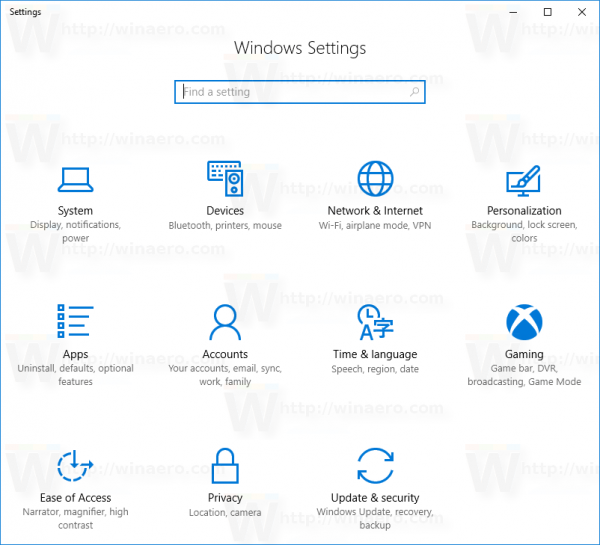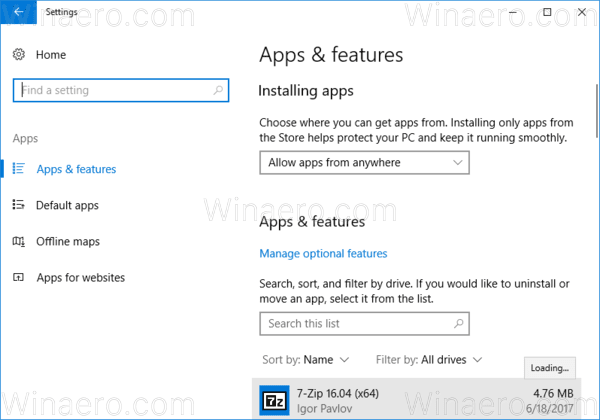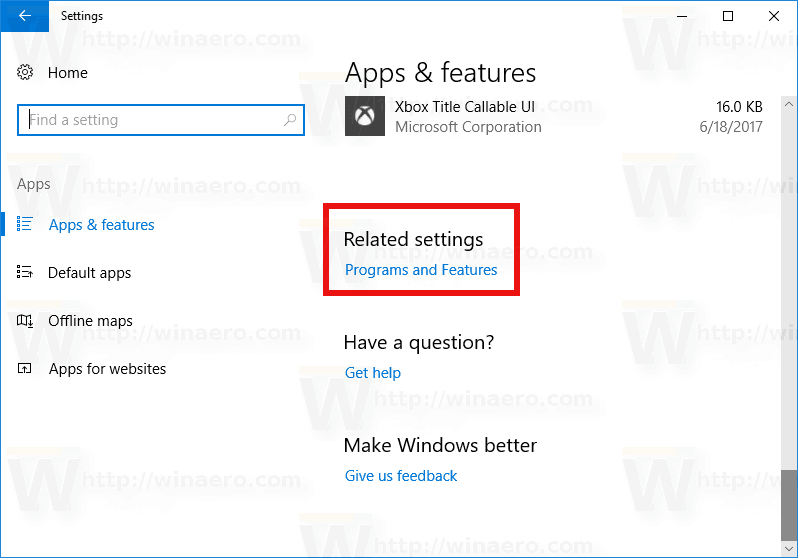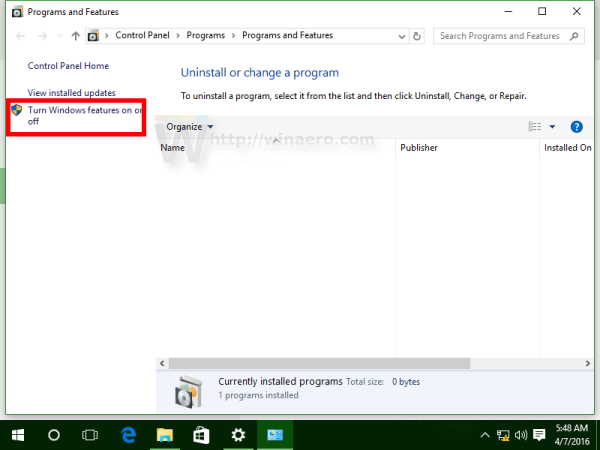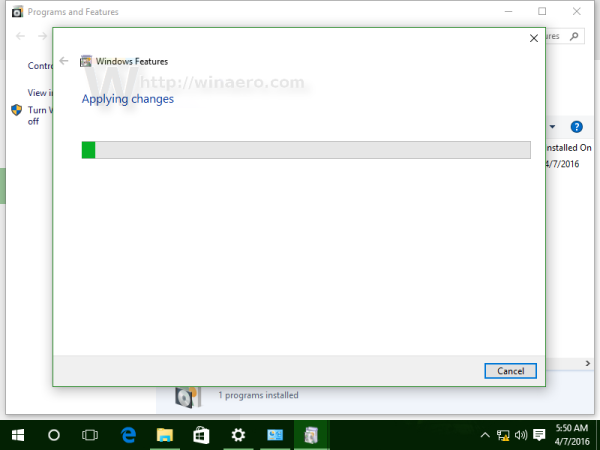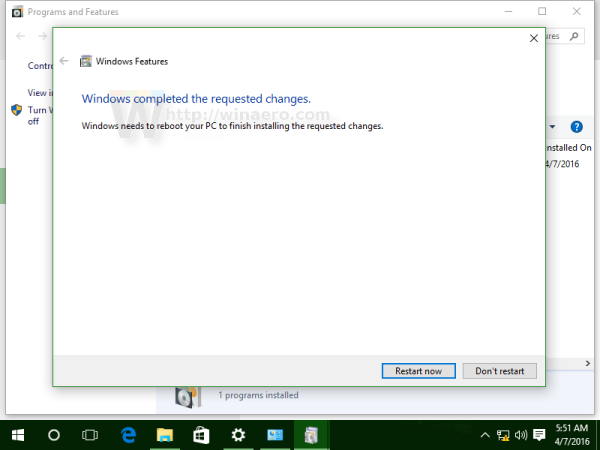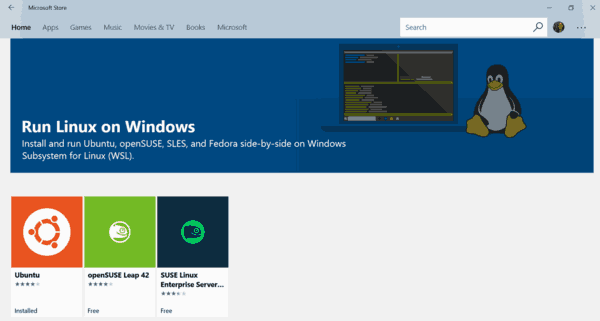Si vous utilisez la fonctionnalité WSL (sous-système Windows pour Linux) dans Windows 10, voici une bonne nouvelle pour vous. Pour activer WSL dans Windows 10 Fall Creators Update, il n'est plus nécessaire d'activer le mode développeur. Voici comment cela peut être fait.
Publicité
Dans Windows 10 Fall Creators Update, la fonctionnalité WSL a reçu de nombreuses améliorations. Il ne nécessite plus le mode développeur et peut être activé dans Windows Server également. Les principaux changements sont les suivants:
- WSL n'est plus en version bêta et son nom, «Bash sur Windows», est désormais obsolète.
- La possibilité d'installer plusieurs distributions Linux.
- La possibilité d'installer des distributions Linux à l'aide du Microsoft Store.
- La possibilité d'exécuter plusieurs distributions Linux simultanément.
- Prise en charge des périphériques et des ports USB.
Vous pouvez maintenant exécuter la console Bash sous Windows sans que le mode développeur soit activé. Voici comment.
Pour activer WSL dans Windows 10 Fall Creators Update , procédez comme suit.
- Ouvrez le Application Paramètres .
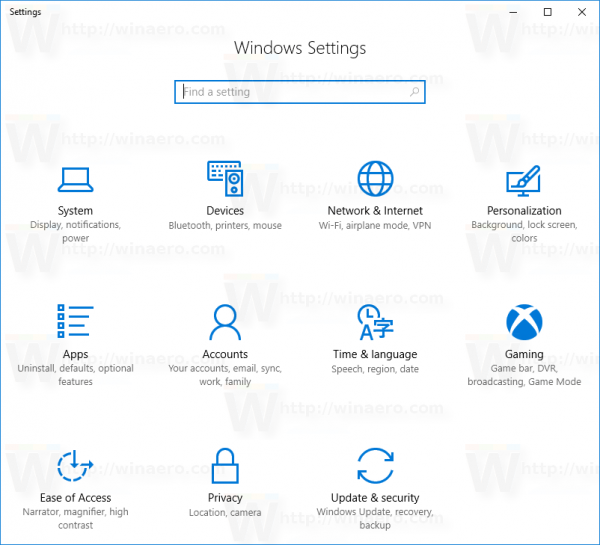
- Accédez à Applications -> Applications et fonctionnalités.
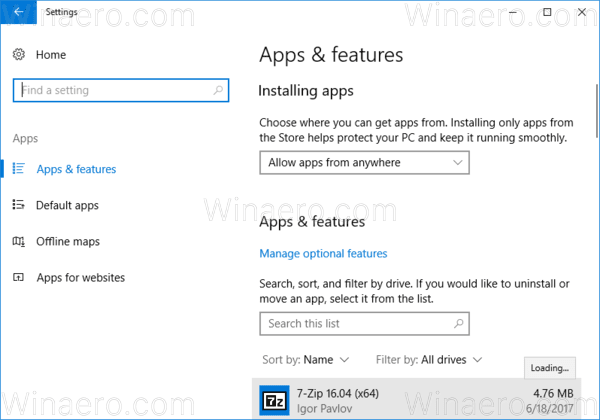
- Faites défiler jusqu'au lien Programmes et fonctionnalités:
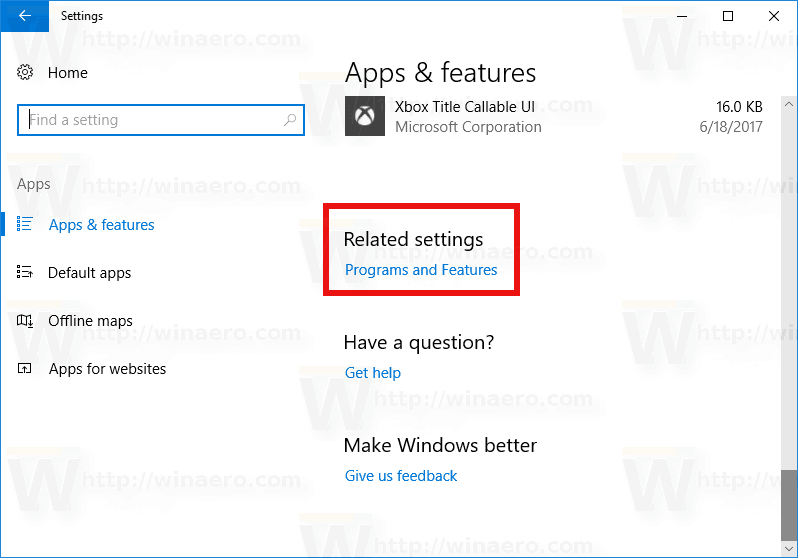
- Cliquer sur le lien. La boîte de dialogue Programmes et fonctionnalités s'ouvre.
- Sur la gauche, cliquez sur le lien Activer ou désactiver les fonctionnalités Windows.
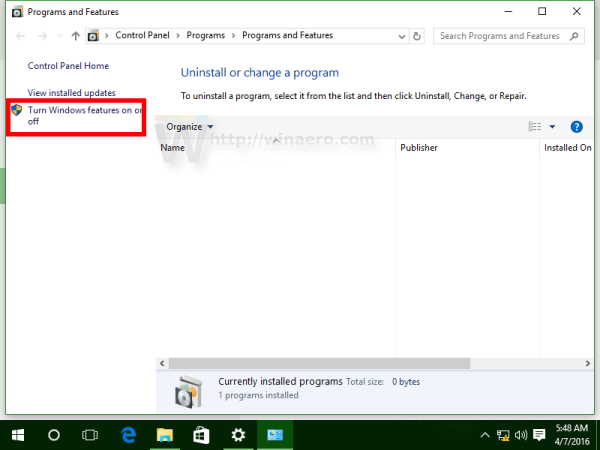
- La boîte de dialogue Fonctionnalités Windows apparaîtra à l'écran. Faites défiler jusqu'à l'option nommée Sous-système Windows pour Linux et activez-la comme indiqué ci-dessous:

- Cliquez sur OK pour appliquer les modifications que vous avez apportées. Windows installera WSL:
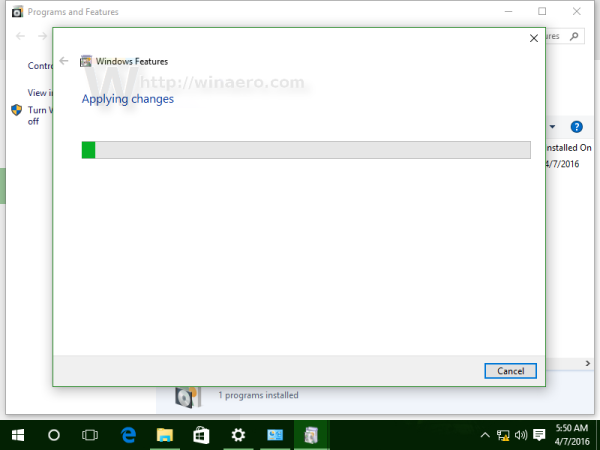
- Redémarrez le système d'exploitation lorsque vous y êtes invité.
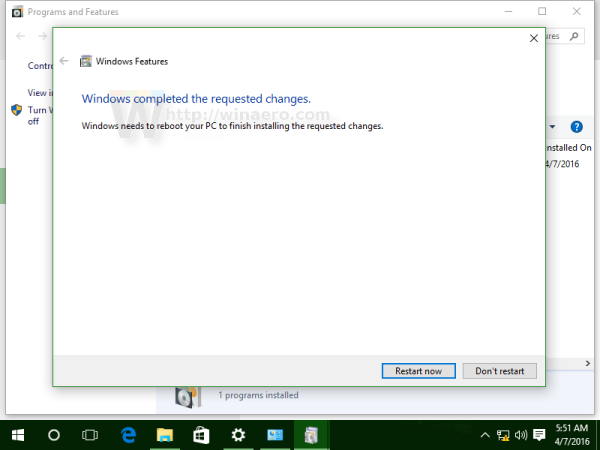
Enfin, pour essayer la fonctionnalité WSL en action, procédez comme suit.
- Après le redémarrage, ouvrez le Microsoft Store et recherchezLinux. Vous obtiendrez quelque chose comme ceci:
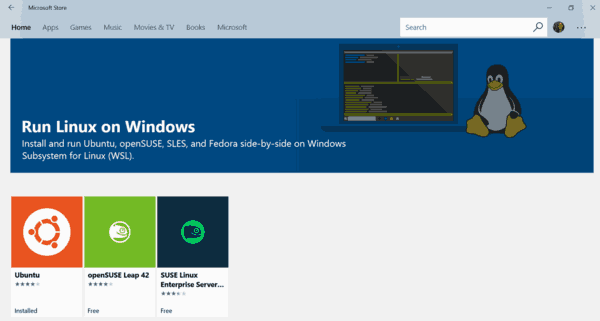
- Choisissez la distribution souhaitée. Vous pouvez également tous les installer! Voici quelques liens utiles:
Ubuntu | openSUSE Leap | SUSE Linux Enterprise Server
Vous pouvez trouver plus de détails dans l'article suivant:
Installez Linux Distros à partir du Microsoft Store dans Windows 10
Vous avez terminé.
Vous pouvez utiliser un certain nombre d'applications et de commandes de console Linux régulières, ou installer plus d'applications de la manière traditionnelle Ubuntu Linux. Par exemple, j'ai installé l'un de mes gestionnaires de fichiers préférés, Midnight Commander, à l'aide de la commande
cómo mover juegos de Steam a otra unidad
apt-get install mc
L'application fonctionne, mais ses raccourcis clavier ne fonctionnent pas correctement:

C'est ça. Vous disposez d'une fonctionnalité de sous-système Windows pour Linux dans Windows 10 Fall Creators Update.